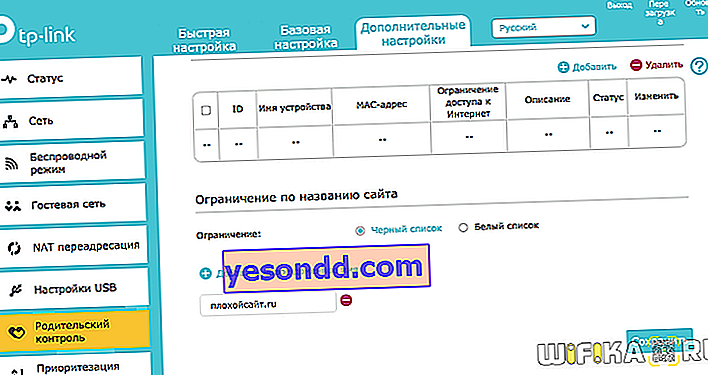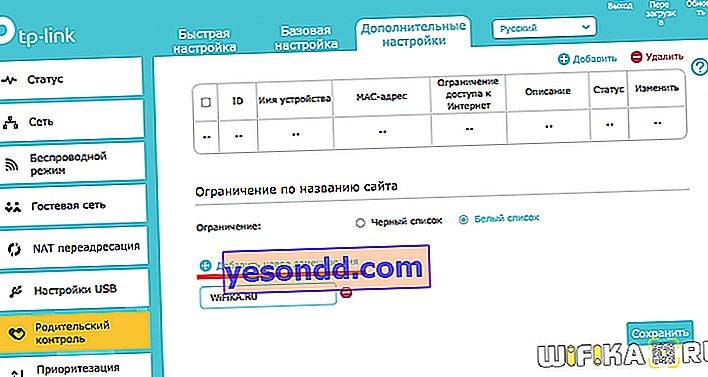Saatnya berbicara tentang cara memblokir komputer pengguna tertentu di router wifi TP-Link dengan alamat IP atau MAC perangkatnya, serta membatasi akses ke situs tertentu. Fungsi pelarangan mengunjungi sumber daya jaringan tertentu mungkin diperlukan jika, misalnya, Anda memiliki anak di bawah umur. Dan Anda ingin membatasinya dari melihat sumber daya yang tidak diinginkan di Internet, misalnya YouTube - untuk memastikan bahwa situs tidak terbuka. Cara lain untuk menggunakan pemblokir situs TP-Link adalah di kantor. Sehingga karyawan tidak menghabiskan waktu kerjanya di jejaring sosial, seperti Odnoklassniki, Vkontakte, dll. Secara umum, untuk memblokir sumber daya web melalui router TP-Link, semua orang akan menentukan sendiri. Mari kita lihat bagaimana menerapkan ini dalam praktiknya.
Bagaimana cara memblokir IP pengguna di router TP-Link dan menutup Internet untuk perangkat tertentu?
Membatasi akses Internet pada router TP-Link dapat diterapkan dengan memblokir alamat IP komputer tertentu atau perangkat lain di jaringan lokal. Pertama-tama, Anda harus terhubung ke router Anda dan masuk ke panel kontrol TP-Link. Bagaimana melakukan ini dan kesulitan apa yang mungkin timbul dalam kasus ini, dijelaskan secara rinci dalam publikasi terpisah di situs web kami, bacalah jika Anda tidak tahu.
Ketika kita sudah berada di panel admin, kita pergi ke "Pengaturan tambahan" dan membuka bagian "Kontrol Orang Tua". Di sini, pertama-tama, Anda perlu mengaktifkan fungsi ini - dengan tombol "Status"

Sekarang Anda perlu memilih komputer tertentu yang "tindakan serangan" akan diterapkan untuk memblokir akses ke Internet. Untuk melakukan ini, di blok "Perangkat yang dikontrol", klik tautan tambahkan.

Formulir akan terbuka untuk memasukkan data dari komputer atau ponsel cerdas yang ingin kita blokir agar tidak mengunjungi Internet. Jika sudah terhubung ke router, maka cara termudah adalah dengan mengklik tombol "Lihat perangkat yang terhubung" dan pilih dari daftar.
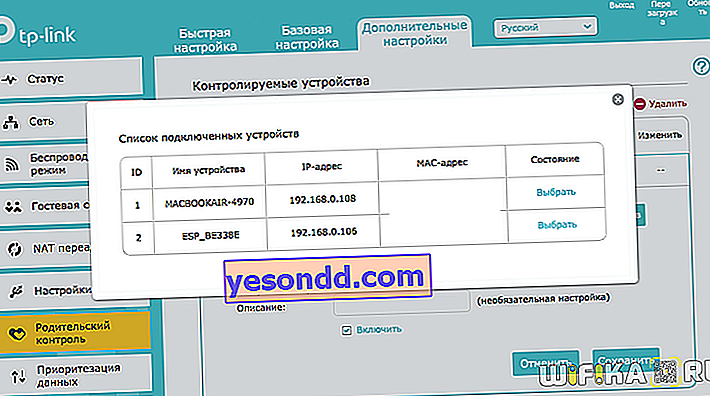
Setelah itu, pastikan untuk mengklik ikon kecil dari dial di item "Membatasi Akses Internet" - tanpa ini, tidak mungkin menambahkan komputer ke daftar.

Dan kami menandai hari dan jam di mana aturan ini akan bekerja. Untuk larangan permanen, pilih semua sel.

Terakhir, beri tanda centang pada item "Aktifkan" dan klik tombol "Simpan"

Sekarang alamat IP-nya akan termasuk yang diblokir. Tidak mungkin untuk online dan mengunjungi situs mana pun.
Memblokir alamat situs melalui router TP-Link
Langkah selanjutnya adalah menolak akses ke komputer pengguna ke situs tertentu. Untuk melakukan ini, gulir ke bawah halaman dan lihat blok parameter yang disebut "Pembatasan menurut nama situs". Ada dua daftar halaman web di sini - Hitam Putih.

- Daftar hitam adalah situs yang ingin Anda tolak aksesnya ke semua komputer yang terhubung ke router TP-Link Anda. Untuk menambahkan halaman di sini, beri centang pada "Hitam" dan klik pada link "Tambahkan nama domain baru" dan tulis alamat sumber daya web yang buruk - satu di setiap bidang masukan.
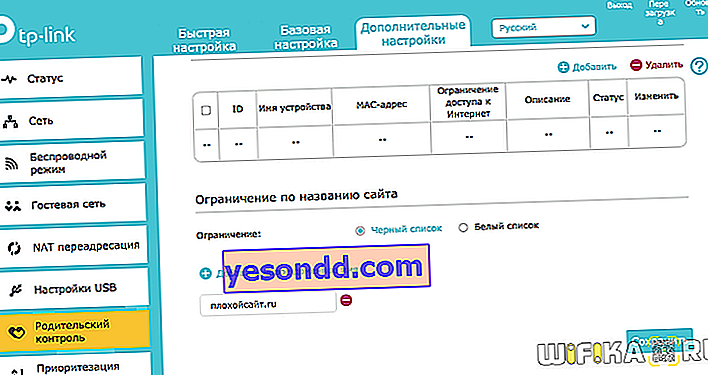
- Daftar putih - Anda dapat menebaknya, ini adalah situs yang aksesnya selalu diizinkan. Di sini Anda harus menambahkan alamat wifika.ru - dapat dan harus dibaca untuk semua anak dari segala usia

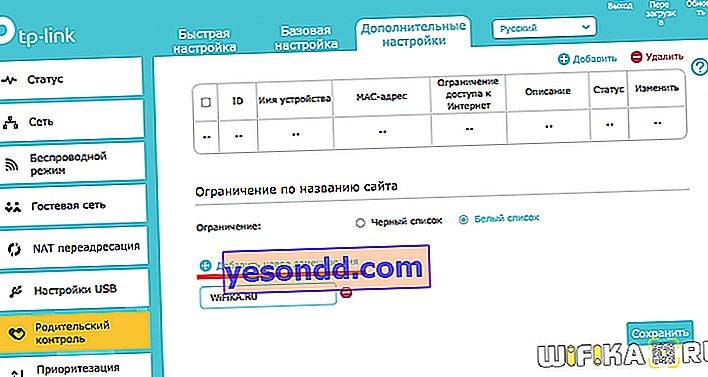
Untuk menerapkan pengaturan, klik tombol "Simpan".
Bagaimana cara memblokir akses Internet dari router TP-Link melalui smartphone?
Pemilik model router dengan dukungan untuk aplikasi seluler TP-Link Tether bahkan lebih beruntung - lagipula, untuk melarang komputer tertentu mengunjungi Internet, Anda bahkan tidak perlu memasukkan pengaturan melalui browser. Anda cukup mengeluarkan ponsel Anda dan melakukan semuanya dengan beberapa klik.
Halaman awal aplikasi menampilkan jumlah perangkat yang terhubung - klik nomor ini

Selanjutnya, pilih dari daftar yang ingin Anda tutup aksesnya ke Internet

Dan klik tombol "Blokir"

Itu saja, sekarang klien ini ada dalam daftar di bagian yang diblokir dan tidak akan dapat terhubung ke wifi.